Excluir um item no Mac significa movê-lo para a Lixeira, um programa do macOS que salva seus arquivos ou pastas excluídos por 30 dias, período durante o qual você pode recuperar arquivos excluídos no Mac .
Mas as fotos excluídas do aplicativo Fotos no Mac não irão para a lixeira, então para onde vão as fotos excluídas no Mac ? A resposta é o álbum excluído recentemente.
Se você é um entusiasta da fotografia com muitas fotos excelentes armazenadas em seu Mac e excluiu acidentalmente algumas delas enquanto organizava o espaço em disco, não tenha medo; você pode recuperá-los facilmente com o álbum Excluídos recentemente. No entanto, os usuários de Mac relataram que as fotos excluídas recentemente no Mac não estavam aparecendo .
Não vejo mais uma pasta excluída recentemente no iPhoto e não consigo ver para onde vão minhas fotos excluídas depois de excluí-las. da Comunidade Apple
Se as fotos excluídas recentemente no Mac não aparecerem , não se preocupe; este artigo detalhará 6 maneiras confiáveis de resolver esse problema e restaurar as fotos excluídas, se desejar:
- 🏆 Correção 1. Recupere fotos perdidas recentemente excluídas usando software
- 🖼️ Correção 2. Acesse fotos excluídas recentemente na barra lateral de fotos
- ⚙️ Correção 3. Mostrar opção excluída recentemente no menu Arquivo
- 🗑️ Correção 4. Exclua uma foto para acessar o álbum excluído recentemente
- 🔓 Correção 5. Reexibir álbum excluído recentemente usando o terminal Mac
- ⏱️ Correção 6. Restaure fotos excluídas recentemente com o Time Machine
Antes de aprender como consertar as fotos excluídas recentemente que não aparecem, você deve saber primeiro por que isso acontece. Continue lendo para descobrir as possíveis causas!
Não consigo encontrar fotos excluídas recentemente no Mac: possíveis causas
Por padrão, se as configurações estiverem corretas, as fotos excluídas recentemente no Mac ficarão visíveis. Depois de excluir uma foto no seu Mac, você pode encontrar as fotos excluídas recentemente no seu Mac abrindo o aplicativo Fotos no seu Mac para encontrar as fotos excluídas recentemente na barra lateral.

Suponha que o álbum excluído recentemente da biblioteca de fotos do Mac esteja faltando. Nesse caso, significa que você não excluiu uma foto há 30 dias ou que o período de espera de 30 dias expirou, portanto, suas fotos excluídas foram excluídas permanentemente.
É possível recuperar arquivos excluídos permanentemente no Mac ? A resposta é sim. O software profissional de recuperação de fotos do Mac pode ajudá-lo a recuperar fotos excluídas permanentemente! Continue lendo para aprender as etapas detalhadas.
Como corrigir fotos excluídas recentemente no Mac que não aparecem
Aqui estão 6 maneiras eficazes de corrigir o problema de fotos excluídas recentemente no Mac; dê uma olhada.
Correção 1. Recupere fotos perdidas excluídas recentemente usando software
Decorridos mais de 30 dias após o período de retenção, as fotos serão excluídas permanentemente, não havendo como recuperá-las através do álbum Excluídos Recentemente; você só pode usar uma ferramenta de backup, como iCloud ou Time Machine no Mac, para recuperar esses arquivos excluídos permanentemente ou utilizar uma maneira mais eficaz e conveniente, o software profissional de recuperação de dados EaseUS Data Recovery Wizard for Mac .
Ele pode recuperar fotos excluídas permanentemente no Mac, mesmo que o álbum Excluído recentemente as tenha excluído após 30 dias. Com sua interface amigável, você pode recuperar fotos sem qualquer experiência com computador. Confira as etapas abaixo para saber como recuperar as fotos excluídas quando as fotos excluídas recentemente estiverem faltando no seu Mac:
Nota: Você pode criar um backup clicando primeiro em "Backup de disco" à esquerda e depois recuperar a partir da imagem de backup, isso pode evitar maiores danos às fotos na Biblioteca do Mac, tornando-a mais segura e confiável.
Passo 1. Procure fotos perdidas
Inicie o EaseUS Data Recovery Wizard para Mac, passe o mouse sobre a unidade do sistema onde está a Biblioteca de Fotos e clique em "Pesquisar arquivos perdidos".

Passo 2. Encontre fotos da biblioteca
Após terminar a digitalização, clique em “Fotos” na guia “Caminho”. Todas as suas fotos perdidas serão listadas aqui.
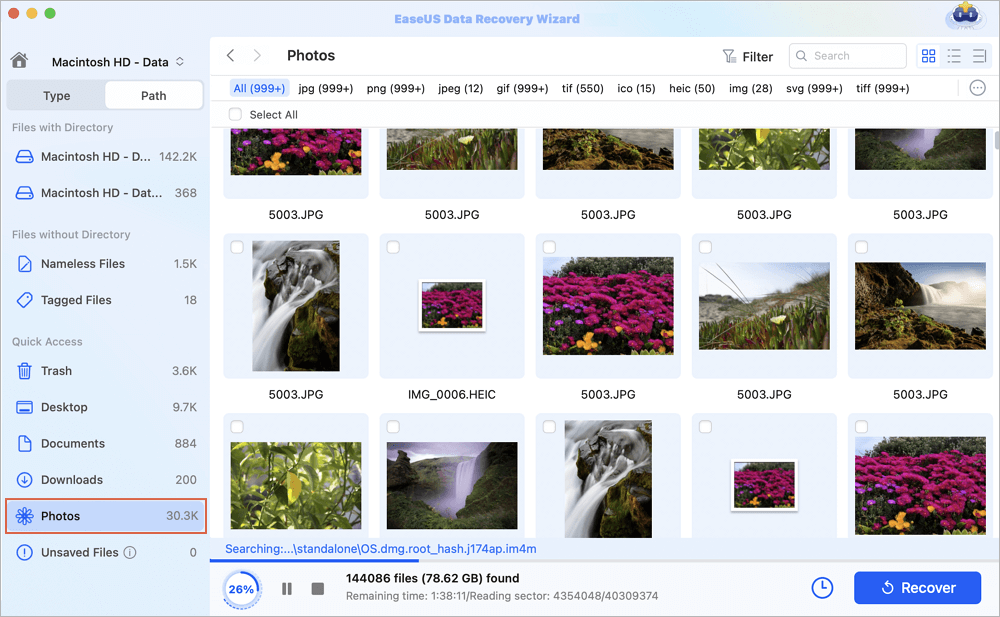
Passo 3. Recupere fotos da biblioteca
Clique duas vezes para visualizar a foto, selecione a foto certa e clique em “Recuperar” para salvar as imagens em outro local seguro no seu Mac.
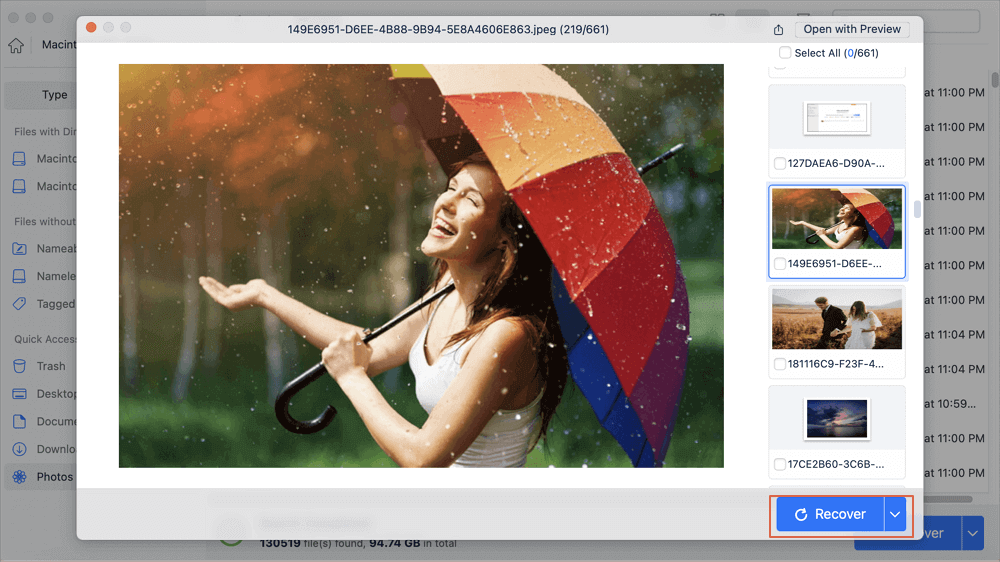
Correção 2. Acesse fotos excluídas recentemente na barra lateral de fotos
Se você excluiu algumas fotos, mas a pasta Excluídos recentemente não aparece na barra lateral do aplicativo Fotos, provavelmente você não ativou a configuração Mostrar barra lateral. Confira os seguintes passos:
Passo 1. Abra “Fotos” no seu Mac e opte pela aba “Visualizar” para visualizar todas as opções listadas.
Passo 2. Selecione "Mostrar barra lateral" nas opções e encontre a pasta excluída recentemente.

Correção 3. Mostrar opção excluída recentemente no menu Arquivo
Desmascarar a opção Excluídos recentemente também pode fazer com que ela não apareça no aplicativo Fotos. Confira as etapas aqui:
Passo 1. Inicie o aplicativo Fotos em seu Mac e selecione a guia “Arquivo” no menu superior.
Passo 2. Clique em "Mostrar excluídas recentemente" para tornar as fotos excluídas visíveis no seu Mac.
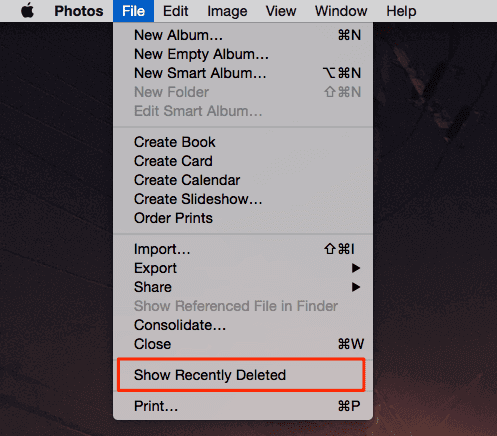
Correção 4. Exclua uma foto para acessar o álbum excluído recentemente
Conforme mencionado acima, o desaparecimento de fotos excluídas recentemente no Mac pode ser porque você não excluiu nenhuma foto em 30 dias. Para verificar se o recurso Fotos excluídas recentemente está funcionando corretamente, você pode tentar excluir uma foto indesejada para verificar se ela aparece corretamente na barra lateral.
Nota: Não use o atalho Mover para a Lixeira no Mac , como "Command + Delete", ou use Excluído imediatamente no Mac clicando com o botão direito do mouse para excluir permanentemente um item e pular a lixeira ou a pasta Excluídos recentemente.
Compartilhe este artigo nas redes sociais para ajudar outras pessoas a aprender como consertar as fotos excluídas recentemente que não aparecem no Mac e como recuperar as fotos excluídas neste caso.
Correção 5. Reexibir álbum excluído recentemente usando o terminal Mac
Às vezes, você pode ocultar fotos importantes por motivos de privacidade e depois esquecer que ele fez isso. Além disso, uma infecção por malware pode fazer com que os arquivos fiquem ocultos. Se for esse o caso, você pode querer exibir todos os arquivos e pastas do seu Mac. Siga as etapas aqui:
Passo 1. Abra o Terminal na pasta Aplicativos > Utilitários no Mac.
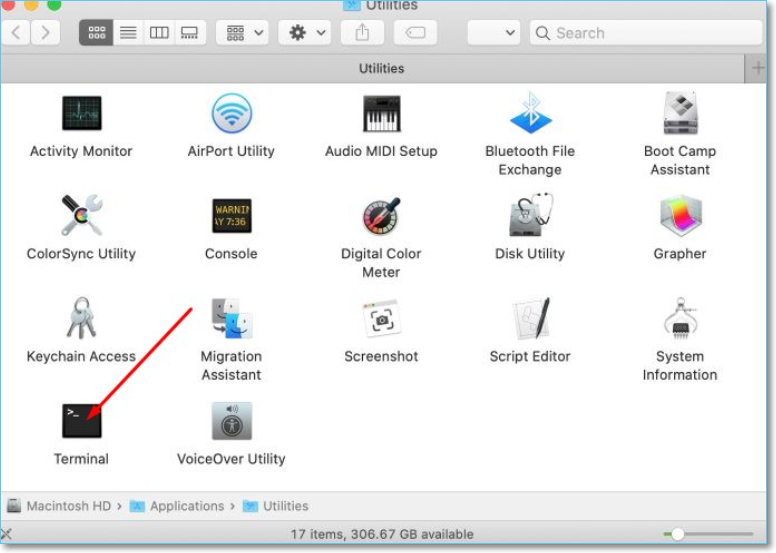
Passo 2. Digite o comando defaults write com.apple.finder AppleShowAllFiles TRUE e pressione "Enter".
Etapa 3. Digite Killall Finder e pressione "Enter" para tornar seus arquivos ocultos no Mac visíveis no Finder.
Correção 6. Restaure fotos excluídas recentemente com o Time Machine
Depois de certificar-se de que a função da pasta excluída recentemente não está anormal e que as fotos excluídas não estão aparecendo no Mac porque excederam o período de retenção de 30 dias, além de usar o software profissional de recuperação de dados que mencionamos antes para restaurar essas fotos excluídas permanentemente , você também pode usar a restauração do Mac a partir do backup do Time Machine para recuperá-los. Dê uma olhada:
Passo 1. Vá em “Time Machine” e marque a opção “Mostrar Time Machine na barra de menu”.

Passo 2. Clique no ícone Time Machine na barra de menu e selecione um backup que armazene as fotos excluídas.

Passo 3. Clique em “Restaurar” para retornar as fotos excluídas ao local original no seu Mac.
Conclusão
As fotos excluídas recentemente que não aparecem no Mac podem ocorrer porque você não excluiu uma foto há 30 dias ou porque o período de espera de 30 dias expirou, portanto, suas fotos excluídas foram excluídas permanentemente. E você pode recuperar as fotos excluídas permanentemente que não podem ser encontradas na pasta Excluídas recentemente usando o EaseUS Data Recovery Wizard para Mac.
Fotos excluídas recentemente no Mac que não mostram perguntas frequentes
Aqui estão as perguntas que as pessoas fazem frequentemente quando procuram como consertar as fotos excluídas recentemente no Mac que não aparecem:
1. Por que não consigo ver as fotos excluídas recentemente no Mac?
Os motivos podem ser que você ocultou o álbum Excluído recentemente, não excluiu uma foto há 30 dias ou o período de espera de 30 dias expirou, portanto, suas fotos excluídas foram excluídas permanentemente.
2. Onde estão minhas fotos excluídas recentemente no Mac?
Suas fotos excluídas no Mac serão movidas para uma pasta chamada “Excluídas recentemente”. Você deve abrir o aplicativo Fotos no seu Mac e poderá encontrar as fotos excluídas recentemente na barra lateral.
3. Por que não consigo recuperar fotos excluídas recentemente?
As fotos excluídas há mais de 30 dias serão excluídas permanentemente do seu Mac, portanto, você não poderá recuperá-las do álbum Excluídos recentemente. Mas você pode recuperar fotos excluídas permanentemente usando o EaseUS Data Recovery Wizard for Mac, que é um software de recuperação de fotos profissional e confiável.
Esta página foi útil?
Atualizado por Jacinta
"Obrigada por ler meus artigos. Espero que meus artigos possam ajudá-lo a resolver seus problemas de forma fácil e eficaz."
Escrito por Leonardo
"Obrigado por ler meus artigos, queridos leitores. Sempre me dá uma grande sensação de realização quando meus escritos realmente ajudam. Espero que gostem de sua estadia no EaseUS e tenham um bom dia."
-
O EaseUS Data Recovery Wizard é um poderoso software de recuperação de sistema, projetado para permitir que você recupere arquivos excluídos acidentalmente, potencialmente perdidos por malware ou por uma partição inteira do disco rígido.
Leia mais -
O EaseUS Data Recovery Wizard é o melhor que já vimos. Está longe de ser perfeito, em parte porque a tecnologia avançada de disco atual torna a recuperação de dados mais difícil do que era com a tecnologia mais simples do passado.
Leia mais -
O EaseUS Data Recovery Wizard Pro tem a reputação de ser um dos melhores programas de software de recuperação de dados do mercado. Ele vem com uma seleção de recursos avançados, incluindo recuperação de partição, restauração de unidade formatada e reparo de arquivos corrompidos.
Leia mais
Artigos relacionados
-
Onde fica a pasta Aplicativos em um Mac? Como encontrá-la?
![author icon]() Leonardo 15/01/2025
Leonardo 15/01/2025
-
Como recuperar aplicativos excluídos no Mac de maneiras gratuitas e comprovadas
![author icon]() Leonardo 15/01/2025
Leonardo 15/01/2025
-
Recuperação de dados APFS: como recuperar arquivos APFS no Mac/Windows
![author icon]() Leonardo 15/01/2025
Leonardo 15/01/2025
-
O Xcode não funciona no macOS Sonoma? Como resolver
![author icon]() Leonardo 15/01/2025
Leonardo 15/01/2025
